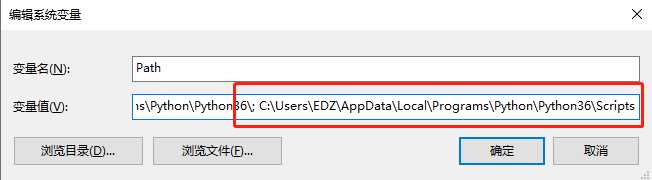Windows安装python配置环境变量+安装pip
2021-05-12 05:27
标签:data net 右击 命令行 timeout 添加 cat 工具 inline python配置环境变量参考地址:https://blog.csdn.net/CatStarXcode/article/details/79715530 pip安装参考地址:https://blog.csdn.net/catstarxcode/article/details/79724764 python官方地址 注:这里我们下载的是python3.6.8版本 输入win+R键,在运行中输入cmd,命令行输入python即可,查看版本。 这里我的默认路径是 点击“我的电脑”,右击选择“属性” 选择“高级系统设置”-->-->选“环境变量”-->在“系统变量”中选中“Path”,再点“编辑”-->再点“编辑文本” 环境变量: 命令提示符验证: pip下载地址 解压在指定目录并安装: 安装pip: pip安装的路径 将上面的路径卸载之前python环境变量的后面,用 命令提示符查看: win+R键出现运行----> 输入cmd出现运行---> 输入pip -V 查看是否显示命令。 到此安装完毕!!后期可能有安装timeout的问题 Windows安装python配置环境变量+安装pip 标签:data net 右击 命令行 timeout 添加 cat 工具 inline 原文地址:https://www.cnblogs.com/Mercury-linux/p/13143861.html下载python3
安装python
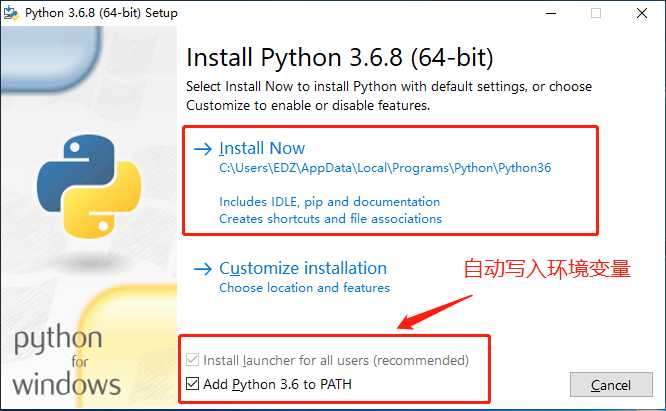
环境变量配置
C:\Users\EDZ\AppData\Local\Programs\Python\Python36
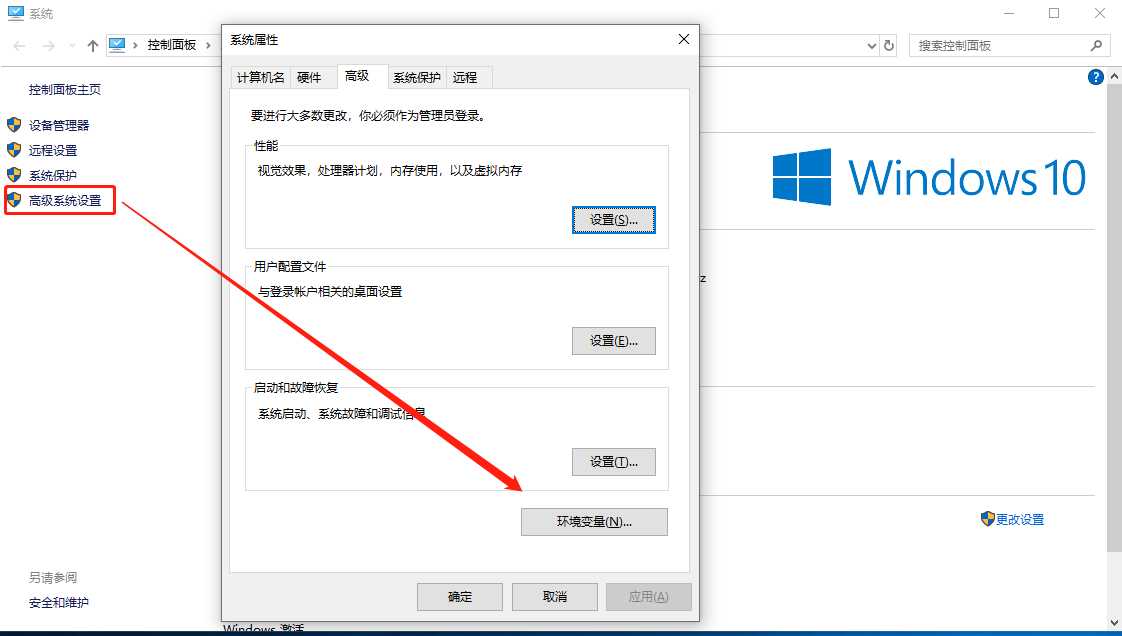
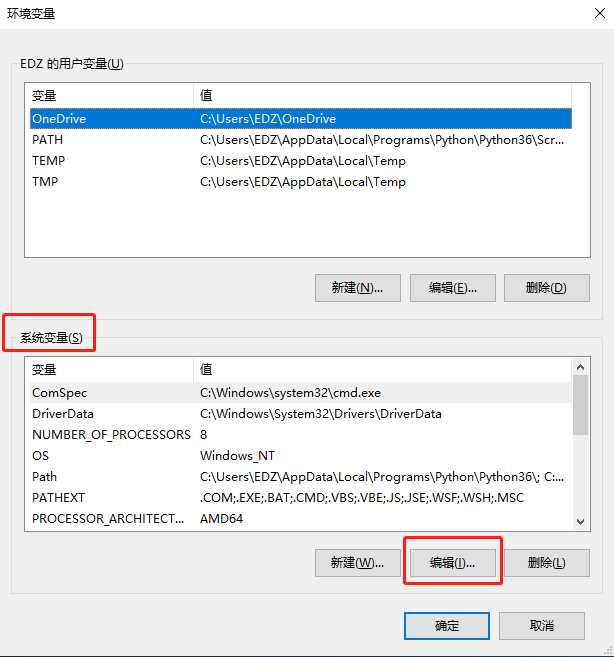
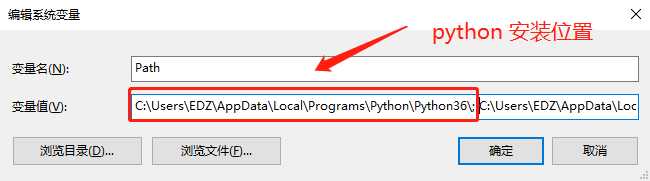
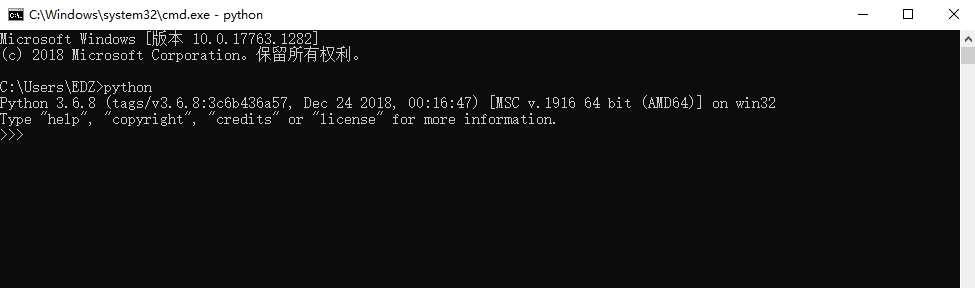
安装pip包管理工具
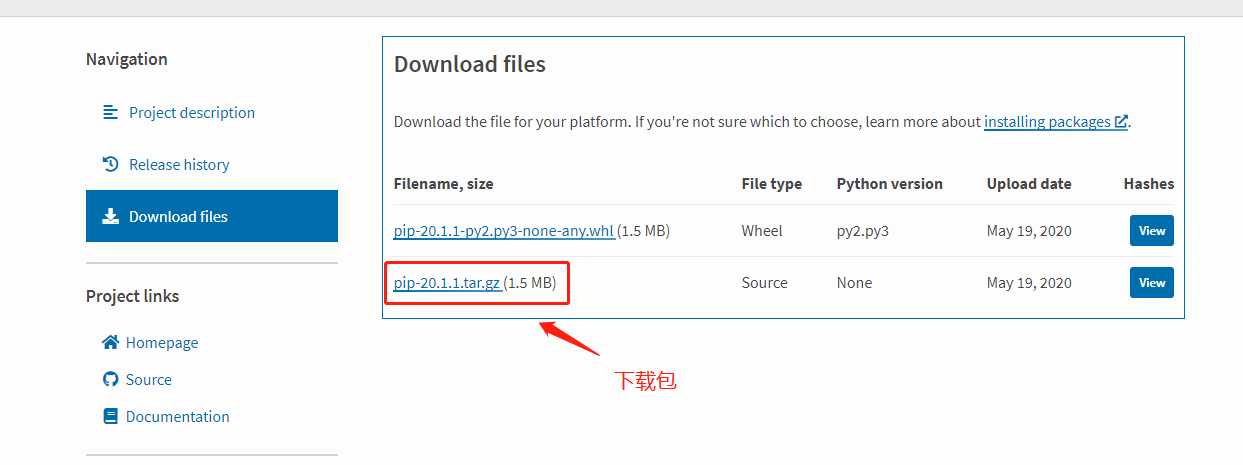
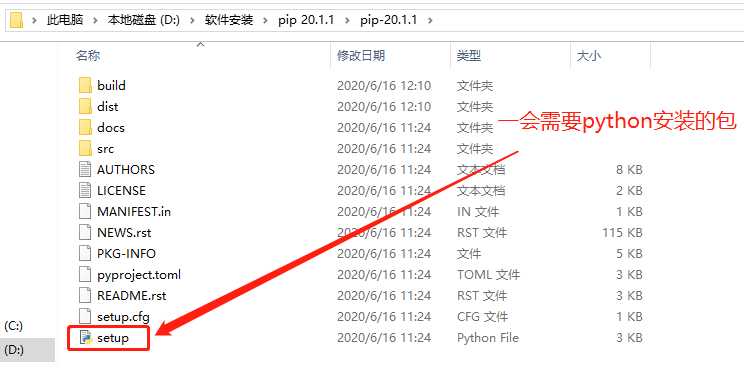
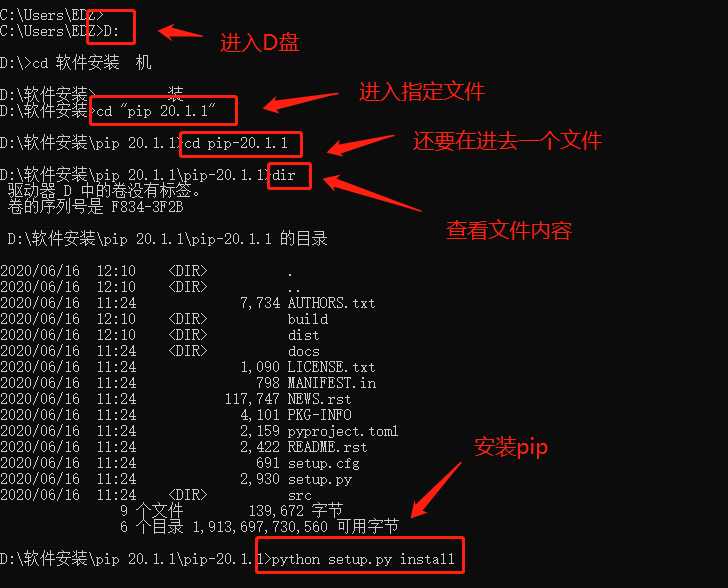
添加环境变量
C:\Users\EDZ\AppData\Local\Programs\Python\Python36\Scripts;隔开